Vue.js 安装配置教程
一、首先进入cmd查询通过命令查询:
http://www.runoob.com/vue2/vue-install.html
# 查看版本
$ npm -v
2.3.0
#升级 npm
cnpm install npm -g
# 升级或安装 cnpm
npm install cnpm -g
node-v10.8.0-x64.msi版本
如图说明已经安装node.js:
npm -v
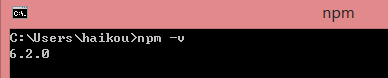
# 最新稳定版
$ cnpm install vue
命令行工具
# 全局安装 vue-cli
$ cnpm install --global vue-cli
# 创建一个基于 webpack 模板的新项目
$ vue init webpack my-project
# 这里需要进行一些配置,默认回车即可
This will install Vue 2.x version of the template.
For Vue 1.x use: vue init webpack#1.0 my-project
? Project name my-project
? Project description A Vue.js project
? Author runoob <test@runoob.com>
? Vue build standalone
? Use ESLint to lint your code? Yes
? Pick an ESLint preset Standard
? Setup unit tests with Karma + Mocha? Yes
? Setup e2e tests with Nightwatch? Yes
vue-cli · Generated "my-project".
To get started:
cd my-project
npm install
npm run dev
Documentation can be found at https://vuejs-templates.github.io/webpack
进入项目,安装并运行:
$ cd my-project
$ cnpm install
$ cnpm run dev
DONE Compiled successfully in 4388ms
> Listening at http://localhost:8080
成功执行以上命令后访问 http://localhost:8080/,输出结果如下所示:
注意:Vue.js 不支持 IE8 及其以下 IE 版本。
在 Cloud Studio 中运行 Vue.js
下面我们介绍如何在 Cloud Studio 中安装、使用 Vue.js:
-
step1:访问 Cloud Studio,注册/登录账户。
-
step2:在右侧的运行环境菜单选择:
"Node.js" -
step3:在左侧代码目录中新建 html 目录,编写你的HTML代码,例如 index.html
-
![]()
-
tep4: 我们推荐链接到一个你可以手动更新的指定版本号:
<script src="https://cdn.jsdelivr.net/npm/vue@2.5.17/dist/vue.js"></script>你可以在 cdn.jsdelivr.net/npm/vue 浏览 NPM 包的源代码。 Vue 也可以在 cdnjs 上获取 (cdnjs 的版本更新可能略滞后)。
-
step5:在用 Vue 构建大型应用时推荐使用 NPM 安装:
# 最新稳定版 $ npm install vue -
step6:Vue.js 提供一个官方命令行工具,可用于快速搭建大型单页应用。
# 全局安装 vue-cli $ cnpm install --global vue-cli # 创建一个基于 webpack 模板的新项目 $ vue init webpack my-project # 这里需要进行一些配置,默认回车即可进入项目,安装并运行:
$ cd my-project $ cnpm install $ cnpm run dev DONE Compiled successfully in 4388ms > Listening at http://localhost:8080 -
step6:点击最右侧的【访问链接】选项卡,在访问链接面板中填写端口号为:8080(和刚才配置文件中的端口号一致),点击创建链接,即可点击生成的链接访问我们刚刚编写的代码,查看 Vue.js 效果。
免费源码下载地址:http://github.crmeb.net/u/defu



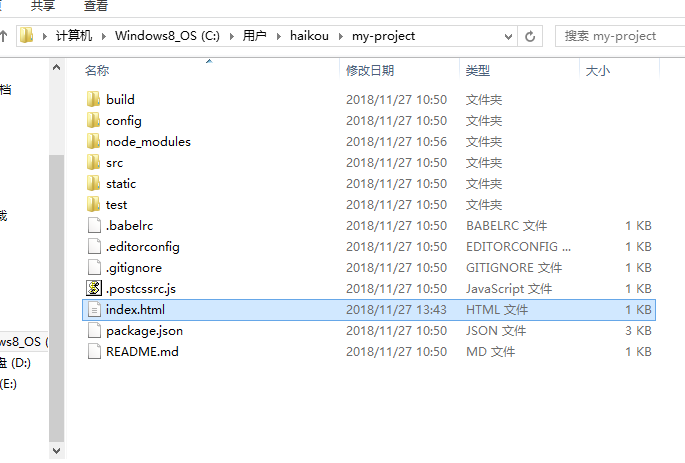

 浙公网安备 33010602011771号
浙公网安备 33010602011771号